一 : 请教excel中的frequency函数的用法请看附件为什么F2
请教excel中的frequency函数的用法
请看附件为什么F2不能正确显示出年龄在25-30岁之间的人数呢?
这是一个数组运算.正确的方法:选取F2:F4单元格区域,在编辑栏中输入公式:FREQUENCY(B2:B6,E2:E4),同时按CTRL+SHIFT+ENTER(这一走很重要),这样才能正确计算出结果.
二 : Excel中Frequency函数的使用
Excel电子表格作为办公自动化中重要的1款软件,其强大的数据处理功能中很大一部分取决于函数的使用。本文就函数Frequency的使用做以简介。
以一列垂直数组返回某个区域中数据的频率分布。例如,使用函数FREQUENCY 可以计算公司员工的年纪分布,学生成绩的分布情况以及在各种实际工作中进行频率分布计算等。由于函数 FREQUENCY返回1个数组,必须以数组公式的形式输入。
语法:
FREQUENCY(data_array,bins_array)
Data_array 为一数组或对一组数值的引用,用来计算频率。如果 data_array 中不包含任何数值,函数FREQUENCY 返回零数组。
Bins_array 为一数组或对数组区域的引用,设定对 data_array 进行频率计算的分段点。如果 bins_array中不包含任何数值,函数 FREQUENCY 返回 data_array 元素的数目。
说明
举例
用Excel统计学生成绩中个分数段的学生人数。
统计学生成绩中“<60”、“60-70”、“70-80”、“80-90”、“>=90”的学生人数。如果用CountIF()函数来完成分别要用5个公式来进行计算。
如果分段较多的话那么公式会更多,更繁琐。使用Frequency()函数来进行计算则更轻松得多。首先我们在单元格区域F5:F8内输入用来分隔的数组59.9、69.9、79.9、89.9。然后选定用来存放分段人数的单元[www.61k.com]格区域G5:G9,编辑公式“=Frequency(C2:C8,F5:F9)”,使用快捷键“CTRL+SHIFT+ENTER”,大功告成,注:大括号不是手动输入的。仅供参考。
三 : 在Excel中用FreQuency函数提高效率,分段统计
在Excel中用FreQuency函数提高效率
--------------------------------------------------------------------------------
好喜爱学习网 HaoXiAi.Net 分类:办公软件 excel教程 来源:网络收集 录入:管理员
--------------------------------------------------------------------------------
用Excel做数据分析——回归分析我们已经知道在Excel自带的数据库中已有线性拟合工具,但是它还稍显多张表格同时显示的技巧学校有一批表格需要调整打印,但每张表格中都有不同的地方需要对照修改,Excel函数应用教程:查找与引用函数1.ADDRESS用途:以文字形式返回对工作簿中某一单元格的引用。语用Excel巧妙设置定时提醒小余在交易中心工作,经常要打电话通知相应的评委参加工程评标工作,有时xcel怎样统计出学生成绩各分数段内的人数分布呢?很多文章都推荐使用CountIF函数,可是每统计一个分数段都要写一条函数,十分麻烦。例如,要在C58:C62内统计显示C2:C56内小于60分、60至70之间、70至80之间、80至90之间、90至100之间的分数段内人数分布情况,要输入以下5条公式:
1. 在C58内输入公式统计少于60分的人数:=CountIF(C2:C56,"<60")
2. 在C59内输入公式统计90分至100之间的人数:=CountIF(C2:C56,">=90")
3. 在C60内输入公式统计80至90之间的人数:=CountIF(C2:C56,">=80")-CountIF(C2:C56,">=90"),
4. 在C61内输入公式统计70到80之间的人数:=CountIF(C2:C56,">=70")-CountIF(C2:C56,">=80"),
5. 在C62内输入公式统计60到70之间的人数:=CountIF(C2:C56,">=60")-CountIF(C2:C56,">=70")。
如果要把0至10之间、10至20之间、20至30……90至100之间这么多个分数段都统计出来,就要写上十条公式了。
其实,Excel已经为我们提供了一个进行频度分析的FreQuency数组函数,它能让我们用一条数组公式就轻松地统计出各分数段的人数分布。例如,我们要统计出C2:C56区域内0至100每个分数段内的人数分布:
1. 在B58:B68内输入:0、9.9、19.9、……9.9、99.9、100。这些数值表示区间内小于或等于的上限值
2. 用鼠标选择区域C58至C69,在编辑栏内输入“=FreQuency(C2:C56,B58:B69)”。
3. 按“Crtl+Shift+Enter”组合键产生数组公式“={FreQuency(C2:C56,B58:B69)}”,这里要注意“{ }”不能手工键入,必须按下“Crtl+Shift+Enter”组合键由系统自动产生。完成后C58:C69将显示如图所示的分数分布情况。
用CountIF函数统计分数段的方法流传很广,但效率并不高,提出这个新方法希望对大家有所帮助。另外,在Excel的帮助里也有一个用FreQuency函数统计分数段的简单范例,大家可以参考。
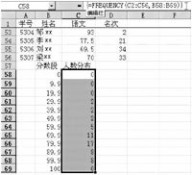
描述为:0表示:小于等于0;9.9表示:大于0小于或等于9.9;19.9表示:大于9.9或小于19.9……
文章来自: 好喜爱学习网(www.61k.com 网址:
文章来自: 好喜爱学习网(www.61k.com 网址:
本文标题:
excel中frequency函数-请教excel中的frequency函数的用法请看附件为什么F2 本文地址:
http://www.61k.com/1121711.html 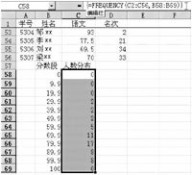 描述为:0表示:小于等于0;9.9表示:大于0小于或等于9.9;19.9表示:大于9.9或小于19.9……
描述为:0表示:小于等于0;9.9表示:大于0小于或等于9.9;19.9表示:大于9.9或小于19.9……